Ретушь портрета в Lightroom
Видео-пример (10 мин) обработки портрета в Лайтрум. Для коррекции свето-теневого рисунка и оттенков цвета в этом примере были использованы девять инструментов редактирования. А именно:
- Пипетка автоматического исправления баланса белого.
- Основные инструменты коррекции свето-теневого рисунка палитры BASIC.
- Контрастная тоновая кривая.
- Редакция цветов в палитре HSL/Color.
- Тонирование света и тени в Split toning.
- Добавление резкости на контурах и подавление шума в палитре Details.
- Добавление виньетки в палитре Effects.
- Исправление оттенков кожи в Calibration
- Локальное редактирование (темнее, холоднее, размытее) с помощью Градиентного фильтра.
Эта фотография мне понадобится для плаката-анонса мастер-класса по съемке танцоров «Линии грации и красоты».
Взглянув на картинку, я первым делом анализирую, что зрителю  Вот линия этой стеночки слишком контрастная. Это не годится. Также визуальным шумом следует считать яркое пятно света и много других деталей по углам.
Вот линия этой стеночки слишком контрастная. Это не годится. Также визуальным шумом следует считать яркое пятно света и много других деталей по углам.
По-хорошему, можно было бы взять рамку кадрирования и отрезать с её помощью все лишнее, выбрав красивый квадратик с соотношением сторон 1:1. Однако сейчас такой вариант не подходит потому, что мне нужна будет эта свободная зона, чтобы потом разместить здесь текст анонса.
Составляя check-list, я предполагаю, что вы уже умеете пользоваться инструментами лайтрум. А если это не так, то ждем вас на курсе Обработка фотографий в Lightroom.
1. Работа начинается с импорта фотографий в каталог лайтрума с применением пользовательского пресета во время импорта (см. Apply during Import >> Develop Setting >> «Твой пресет»)
2. Если оригиналы с общей ошибкой, возможно для улучшения внешнего вида понадобится быстрая (и грубая) коррекция Quick Correction. Или пакетное редактирование для исправления общей ошибки
3. Просмотр и резонансный отбор «лучших из худших» фотографий с помощью Желтой метки (клавиша 7 — Yellow label). Режим просмотра Grid, размер миниатюр – 8-10 штук на экран.
Просмотр и резонансный отбор «лучших из худших» фотографий с помощью Желтой метки (клавиша 7 — Yellow label). Режим просмотра Grid, размер миниатюр – 8-10 штук на экран.
4. Просмотр, сравнение и отбор «лучших из лучших» фотографий в режимах просмотра Лупа, Сравнение, Обзор (горячие клавиши E, C, N). Метим красной меткой — клавиша 6. Лучшие фотографии я рекомендую поместить в коллекции. У коллекций масса полезных свойств. Вот 11 причин использовать коллекции в своей работе.
5. С лучшими фото переходим в модуль Develop — Обработка (D)
6. Обязательная индивидуальная обработка каждого снимка по ползункам: Экспозиция (Exposure), Температура (Temp), Светлые (Highlights). Для повышения контраста, следует на каждом изображении найти точку белого (Whites) и точку черного (Blacks). Самый простой способ – зажмите клавишу Shift и сделайте мышкой клик на названии этих ползунков.
7. Пакетная обработка по инструменту Четкость (Clarity), Сочность (Vibrance). Изменить значения на одном изображении. Ctrl + A — выделить все фото. Нажать клавишу Sync (Ctrl+Shft+S), нажать Снять выделение (Check None), выбрать галочками Четкость (Clarity), Сочность (Vibrance). Подтвердить синхронизацию параметров
Ctrl + A — выделить все фото. Нажать клавишу Sync (Ctrl+Shft+S), нажать Снять выделение (Check None), выбрать галочками Четкость (Clarity), Сочность (Vibrance). Подтвердить синхронизацию параметров
8. Пакетная обработка по палитрам:
- Colour (Цвет). Для осветления кожи модели выбирайте «Оранжевый канал», Luminance +15.
- Split toning (раздельное тонирование цветным оттенком Света и Тени).
- Detail (повышение резкости и шумоподавление)
- Lens Correction (Коррекция оптики). Пакетное подавление абберации и дисторсии по углам кадра.
- Camera Calibration (Коррекция цветопередачи камеры) – будет доступна ТОЛЬКО для RAW файлов.
9. Индивидуальное удаление лишнего и исправление завалов/закосов линии горизонта с помощью Crop (Рамка кадрирования)
10. Индивидуальное виньетирование снимков в палитре Effect (Post-Crop Vignetting). Темная виньетка уместна, если фон за моделью темнее кожи.
11. Индивидуальное редактирование каждого снимка Светлой кистью (Adjustment Brush >> Exposure, Dodge или личной кистью пользователя «Моя Светлая Кисть»)
12. И, если есть время, индивидуальное редактирование всех снимков Темной кистью. (Adjustment Brush >> Burn Darken или Моя Темная Кисть). Последние два пункта чек-листа нужно выполнять, если вы хотите нарисовать красивые локальные контрасты и сделать фотографию более объемной.
И, если есть время, индивидуальное редактирование всех снимков Темной кистью. (Adjustment Brush >> Burn Darken или Моя Темная Кисть). Последние два пункта чек-листа нужно выполнять, если вы хотите нарисовать красивые локальные контрасты и сделать фотографию более объемной.
13. Возвращаемся в модуль Библиотека, чтобы выполнить экспорт фотографий для печати или для публикации в сети Интернет.
Автоматическая ретушь: что компьютер может сделать за вас | Статьи | Фото, видео, оптика
Ретушь фото можно любить, можно ненавидеть, можно избегать, можно делать тщательно. В любом случае — это важная (и занимающая уйму времени) часть работы фотографа. Если вы мечтаете сидеть за обработкой меньше, вы такой не один. За годы люди, увлечённые фотографией, изобрели десятки способов ускорить и автоматизировать процесс ретуши. О лайфхаках, которые позволят сэкономить время на обработке фото, читайте в этом материале.
Сколько процентов обработки вы готовы доверить автоматике? / Фото: unsplash.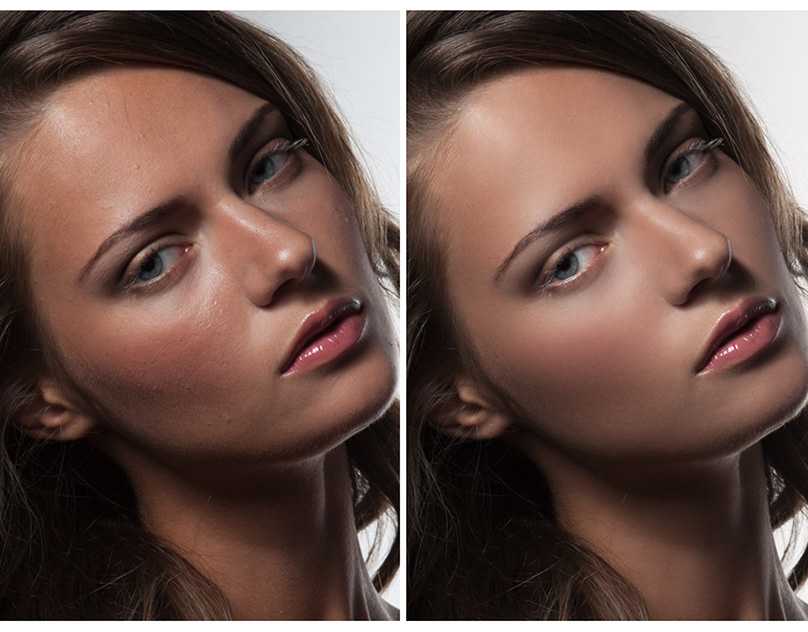 com
com
Автоматизация обработки в Adobe Lightroom
Кисти и градиенты
Умные маски свежего Photoshop
Экшны под ретушь в Adobe Photoshop: сборка и важные моменты
Работа с экшенами и командой Batch/Пакетная обработка
Автоматизация ретуши портрета при помощи нейросетевых фильтров Photoshop
Кисти и градиенты
Часть ретуши можно сделать ещё на этапе проявки фотографий в Adobe Lightroom. Например, при помощи кистей, радиальных и линейных градиентов. Эти коррекции можно копировать от снимка к снимку, точно так же, как и другие настройки.
Например, это может быть полезным, когда нужно обработать серию пейзажей, каждому из которых необходимо заменить небо. Или в некоторых случаях студийной или репортажной съёмки. Если, например, это серия портретов, на каждом из которых не хватает света с одной стороны, и часть лица модели выглядит темноватой.
В таких случаях можно создать один градиент и скопировать его на остальные изображения. Это существенно экономит время. Важный момент: снимки должны быть плюс-минус одной крупности, и проблемная часть должна находиться с одной стороны.
Важный момент: снимки должны быть плюс-минус одной крупности, и проблемная часть должна находиться с одной стороны.
Умные маски свежего Photoshop
Отдельно стоит сказать о возможностях новой версии Adobe Lightroom — выделения объекта. Эта функция появляется начиная с версий 11.0.1. Она автоматически находит на снимке объект и выделяет его. После этого на объект можно «намазать» одни настройки, на фон — другие. Это очень удобно, когда необходимо, например, осветлить или затемнить фон, сделать его насыщеннее или слегка размыть.
Слева — фон до коррекции маской, справа — после / Фото: Алиса Смирнова, Фотосклад.Эксперт
Всё это можно сделать в Lightroom во вкладке Develop/Разработка при помощи команды Select Subject/Выделить объект.
По умолчанию автоматическое выделение будет подсвечено красным / Иллюстрация: Алиса Смирнова, Фотосклад.Эксперт
По умолчанию программа будет выделять объект.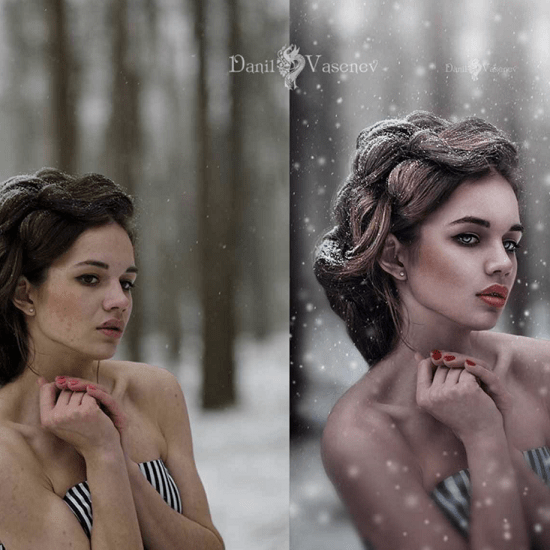 Если удобнее работать с фоном, маску нужно инвертировать. Чтобы осветлить, используйте стандартные бегунки Exposure/Экспозиция и Highlights/Света, чтобы сделать фон более светлым и одновременно размытым, можно использовать, например, отрицательные значения Dehaze/Удалить дымку.
Если удобнее работать с фоном, маску нужно инвертировать. Чтобы осветлить, используйте стандартные бегунки Exposure/Экспозиция и Highlights/Света, чтобы сделать фон более светлым и одновременно размытым, можно использовать, например, отрицательные значения Dehaze/Удалить дымку.
У маски много настроек, каждую из которых можно выставить на нужное значение / Иллюстрация: Алиса Смирнова, Фотосклад.Эксперт
Маски по объекту также можно копировать, как и любые другие — градиенты или мазки кисти. Единственный момент: компьютеру понадобится время на то, чтобы выделить объект на каждом фото. Чтобы начать этот процесс, нужно будет давать команду Update/Обновить.
На обновление маски может уйти некоторое время / Иллюстрация: Алиса Смирнова, Фотосклад.Эксперт
При этом все параметры маски (выбор объект или фон и настройки) будут копироваться. Их повторно выставлять не придётся, что позволяет сэкономить время на обработке фото.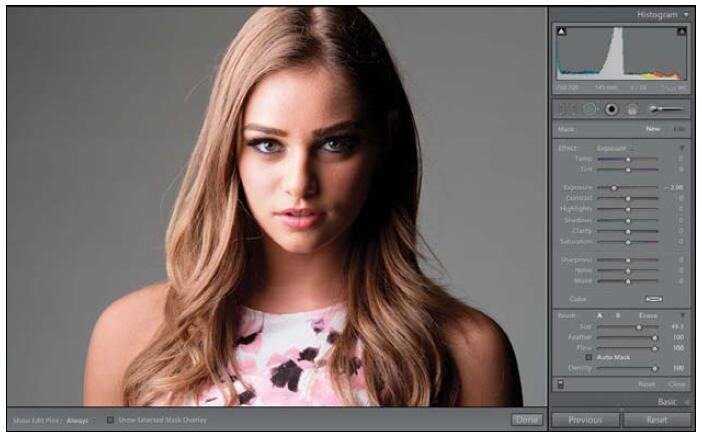
Единственное неудобство новых масок Lightroom — требовательность к аппаратуре. Чтобы работать без серьёзных тормозов, нужна мощная видеокарта. Или мощный ноутбук, например, Redmi G Gaming или Lenovo K14.
Самый распространённый способ ускорить и автоматизировать обработку фотографий — создание экшенов и работа с ними. Экшен — это алгоритм, который Photoshop будет автоматически применять к снимкам: к одному или нескольким.
Это может быть создание корректирующих слоев. Например, если у вас есть съёмка, в которой у модели очень красные щёки от ветра или волнения. В таком случае ускорить работу поможет экшен, который будет создавать корректирующий слой Цветовой тон /Насыщенность // Hue/Saturation и сдвигающий красный цвет в сторону оранжевого.
Чтобы создать свой экшен, откройте меню справа и нажмите на пиктограмму.
После этого алгоритму нужно дать имя, а затем проделать все действия, которые он будет повторять / Иллюстрация: Алиса Смирнова, Фотосклад.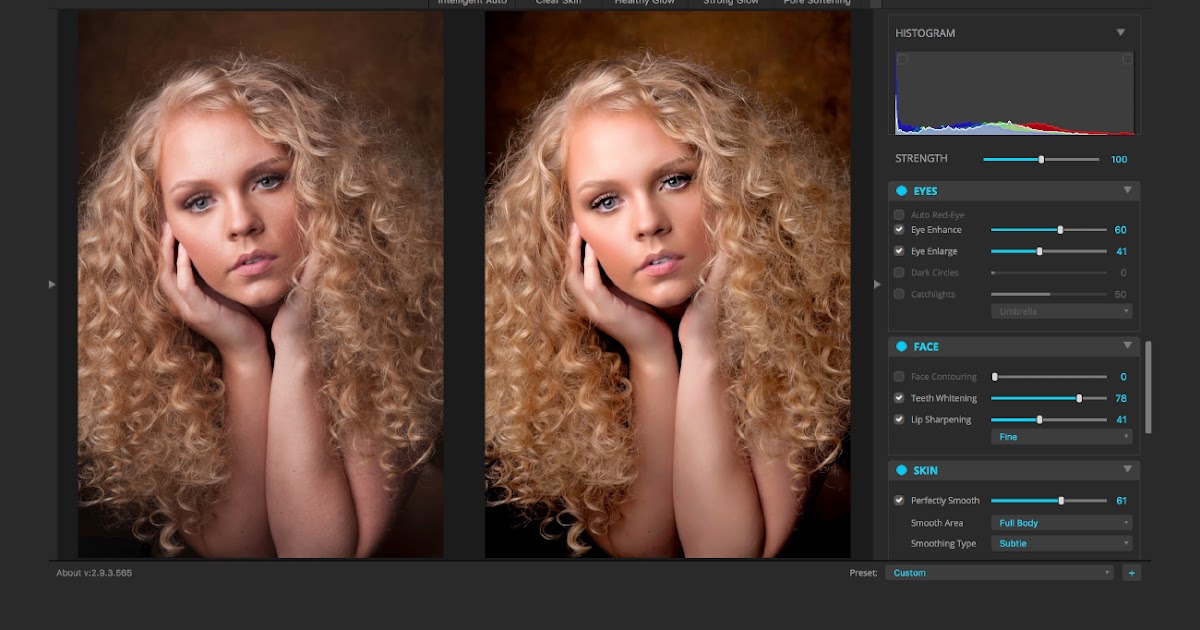 Эксперт
Эксперт
Будьте внимательны: алгоритм будет повторять каждое ваше действие — если вы нечаянно скопировали слой, потом его удалили, экшен будет это повторять. Скорее всего, такие вещи не повлияют на результат работы экшена, но могут замедлить его работу.
Экшены можно также использовать для создания рабочих слоёв. Например, ими обычно пользуются те, кто много ретуширует портреты по методу частотного разложения. Частотка требует создания от 3 до 10 дополнительных слоёв с определёнными параметрами. Их создание можно вшить в экшен, чтобы не делать всё это руками по многу раз.
Также полезны экшены, автоматически поднимающие резкость или насыщенность, уменьшающие размер фото, переводящие снимок в ч/б. Набор и выбор экшенов зависит от индивидуальных предпочтений. Готовые наборы экшенов можно найти в свободном доступе в интернете, но скачивая чужие наработки, будьте осторожны. Работайте только с сайтами, которым вы доверяете. И ещё момент: важно, чтобы совпадал язык Photoshop, в котором был записан экшен, и того, в котором этот экшен будет использоваться. Записанные в русской версии не пойдут в английской, и наоборот.
Записанные в русской версии не пойдут в английской, и наоборот.
Работа с экшенами и командой Batch/Пакетная обработка
Следующая ступень автоматизации — работа с командой Batch. Она позволяет применять экшены пакетно — не к одной фотографии, а к десяткам и сотням.
Предположим, у вас есть серия снимков, которые вы хотите перевести в ч/б и поднять им резкость. Для этого вам потребуется записать экшен, в котором вы проделаете эти действия с одной фотографией, и после этого воспользоваться командой Batch.
Её можно найти в меню Файл/File — Автоматизация/Automate — Пакетная обработка/Batch / Иллюстрация: Алиса Смирнова, Фотосклад.Эксперт
Затем откроется диалоговое окно, в котором нужно выбрать, какой экшен на какие снимки будем применять. Фото можно заранее открыть в фотошопе (если их 5-10) или загрузить из папки (если их больше). Когда снимков много, лучше не открывать их заранее — это плохо сказывается на скорости работы. Особенно если компьютер не слишком мощный.
В этом окне нужно обязательно настроить три вещи / Иллюстрация: Алиса Смирнова, Фотосклад.Эксперт
Третья важная настройка здесь — то, что программа будет делать с фотографией после того, как экшен отработал. Основных вариантов два: либо ничего не будет делать и оставит снимок открытым в Photoshop, либо закроет и сохранит.
Вариант с закрытием и сохранением подходит для сценариев, когда вы не планируете дорабатывать автоматику вручную. Как, например, с переводом в ч/б. Он подходит для автоматической обработки практически сколь угодно большого количества фотографий.
Но бывают другие случаи: как когда у вашей модели красные щёки, вы хотите автоматически сделать их менее красными при помощи экшена. Но возникает ещё одна проблема — у неё ещё и красное платье, которому хорошо бы остаться красным. В этом случае поможет маска слоя. Но если экшен будет по умолчанию снимок сохранять и закрывать, вернуться к нему и нарисовать маску уже не получится. В этом случае стоит использовать вариант не сохранять готовую фотографию.
В этом случае стоит использовать вариант не сохранять готовую фотографию.
В таком случае на компьютерах средней мощности не стоит загружать в пакет больше 10-15 фотографий, чтобы программа не вылетела.
Нейросети и искусственный интеллект проникают во многие сферы нашей жизни. В том числе существуют нейросетевые фильтры для Adobe Photoshop, разработанные для автоматической ретуши портрета. Подробный обзор пакета таких фильтров можно прочесть здесь.
Они умеют убирать мелкие прыщики и пятнышки, добавлять портрету объём, сглаживать тон кожи, выравнивать цвет, отбеливать глаза и зубы, разглаживать складки на одежде и автоматически чистить однотонный фон за спиной модели.
Многих пугает сама идея автоматической ретуши портрета: еще пять лет назад были распространены не слишком хорошо работающие плагины для Photoshop, которые убивали текстуру кожи, мылили её. Однако современные нейросетевые фильтры работают куда деликатнее.
Результат работы фильтра / Фото: Алиса Смирнова, Фотосклад. Эксперт
Эксперт
Конечно, они не смогут полностью заменить профессионального ретушёра, но для фотографа, обрабатывающего свои снимки самостоятельно — отличный инструмент.
Самое прекрасное в подобных плагинах — то, что они легко комбинируются с инструментами, описанными выше. Это работает так: создаём экшен, в котором используем необходимые фильтры, запускаем пакетную обработку через Batch, идём гулять или пить чай, пока компьютер делает своё дело.
Понятно, что всю ретушь за вас он не сделает, например, синяки под глазами всё равно придётся убирать руками. С ними нейросети пока не справляются. Но большую часть черновой работы вполне можно доверить машине.
Cityscapes Lightroom Photography Retouching Tutorial
Учитесь у лучших с Cityscape Retouching для Lightroom и Photoshop
НАЧНИТЕ СЪЕМКУ ГОРОДСКИХ ПЕЙЗАЖОВ КАК БОСС
Являетесь ли вы фотографом или просто хотите научиться ретушировать свои фотографии, у Сержа есть учебник для тебя.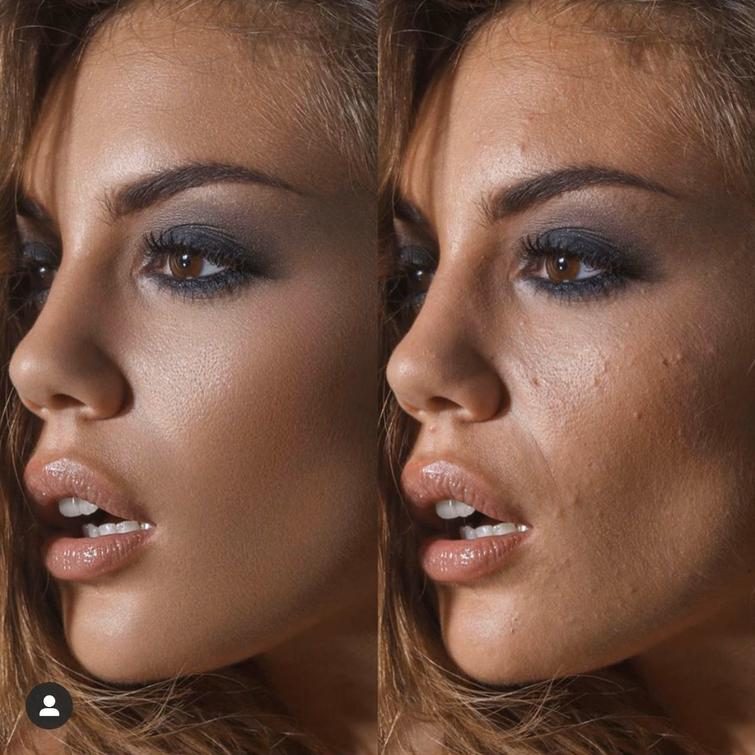 В этом видео он рассказывает о процессе постобработки с помощью Lightroom и Photoshop, чтобы убедиться, что ваши изображения городских пейзажей идеальны еще до того, как они будут загружены в программу редактирования. Он также дает несколько советов по захвату изображений в формате RAW, которые дадут вам больше возможностей для манипуляций во время постобработки. Скачайте этот курс и сразу увидите результаты.
В этом видео он рассказывает о процессе постобработки с помощью Lightroom и Photoshop, чтобы убедиться, что ваши изображения городских пейзажей идеальны еще до того, как они будут загружены в программу редактирования. Он также дает несколько советов по захвату изображений в формате RAW, которые дадут вам больше возможностей для манипуляций во время постобработки. Скачайте этот курс и сразу увидите результаты.
Оценка 4,8 из 5
4 отзыва На основании 4 отзывов
Бесплатно с ПЛАНОМ PRO
Ретушь городского пейзажа для Lightroom и Photoshop
Цена продажи$ 99.00 USD Обычная цена$ 199.00 USD Ретушь городского пейзажа для Lightroom и Photoshop Цена продажи$ 99.00 USD Обычная цена$ 199.00 USDВсе, что вам нужно знать о ГОРОДСКИХ ПЕЙЗАЖАХ
Городские пейзажи — один из самых сложных жанров для фотографов. Вы должны уметь запечатлеть сущность города на одной фотографии, а затем вам нужно знать, как обработать эту фотографию, чтобы она выглядела как картина. Проблема в том, что этот жанр сложен, потому что есть много элементов, которые нужно сбалансировать, чтобы получить хороший снимок — композиция, экспозиция, освещение и т. д. Итак, с чего начать? Как вы можете убедиться, что ваши фотографии выделяются среди всех других снимков городских пейзажей в социальных сетях? А что, если ваши первые попытки с треском провалятся? Серж Рамелли составил удивительный урок, показывающий нам, как именно он это делает в своем фирменном стиле. Он проводит нас через каждый этап съемки трех прекрасных городов — Сан-Франциско (США), Парижа (Франция) и Токио (Япония). Затем он показывает нам, как он обрабатывает эти изображения с помощью Lightroom и Photoshop, превращая их в потрясающие произведения искусства!
Проблема в том, что этот жанр сложен, потому что есть много элементов, которые нужно сбалансировать, чтобы получить хороший снимок — композиция, экспозиция, освещение и т. д. Итак, с чего начать? Как вы можете убедиться, что ваши фотографии выделяются среди всех других снимков городских пейзажей в социальных сетях? А что, если ваши первые попытки с треском провалятся? Серж Рамелли составил удивительный урок, показывающий нам, как именно он это делает в своем фирменном стиле. Он проводит нас через каждый этап съемки трех прекрасных городов — Сан-Франциско (США), Парижа (Франция) и Токио (Япония). Затем он показывает нам, как он обрабатывает эти изображения с помощью Lightroom и Photoshop, превращая их в потрясающие произведения искусства!
Представьте, что вы собираетесь создать
До и после
Учитесь один на один с доступом ко всем изображениям RAW.
До
После
30 ДЕНЬ
ВЫЗОВ НА УДОВЛЕТВОРЕНИЕ
Если вы не узнали хотя бы 5 новых вещей, мы предоставим вам еще один курс бесплатно.
О Серже Рамелли
Серж Рамелли — художественный фотограф, чьи работы продаются в одной из крупнейших сетей галерей в мире под названием Yellow Korner. У них 85 галерей по всему миру, вы можете увидеть его работы, книги и учебные пособия по всему миру, а также его канал на YouTube с почти 1 миллионом подписчиков.
Присоединяйтесь и получите доступ Serge Ramelli
Обзор курса
Городские пейзажи — один из самых сложных жанров для фотографов. Вы должны уметь запечатлеть сущность города на одной фотографии, а затем вам нужно знать, как обработать эту фотографию, чтобы она выглядела как картина. Проблема в том, что этот жанр сложен, потому что есть много элементов, которые нужно сбалансировать, чтобы получить хороший снимок — композиция, экспозиция, освещение и т. д. Итак, с чего начать? Как вы можете убедиться, что ваши фотографии выделяются среди всех других снимков городских пейзажей в социальных сетях? А что, если ваши первые попытки с треском провалятся? Серж Рамелли составил удивительный урок, показывающий нам, как именно он это делает в своем фирменном стиле. Он проводит нас через каждый этап съемки трех прекрасных городов — Сан-Франциско (США), Парижа (Франция) и Токио (Япония). Затем он показывает нам, как он обрабатывает эти изображения с помощью Lightroom и Photoshop, превращая их в потрясающие произведения искусства!
Он проводит нас через каждый этап съемки трех прекрасных городов — Сан-Франциско (США), Парижа (Франция) и Токио (Япония). Затем он показывает нам, как он обрабатывает эти изображения с помощью Lightroom и Photoshop, превращая их в потрясающие произведения искусства!
30-дневная гарантия качества
Если вам не нравится Ретушь городского пейзажа для Lightroom и Photoshop, сообщите нам об этом в течение 30 дней, и мы лично позвоним или напишем вам по электронной почте, чтобы найти новый курс или вернуть вам кредит на вашу учетную запись.
60-дневное обещание обновления
Если вы решите присоединиться к нашему безлимитному плану в течение 30 дней после покупки этого курса, мы вычтем сумму, которую вы заплатили, из годового годового плана PRO, разблокировав все остальные учебные пособия в нашей библиотеке.
Доступ в любом месте в любое время 24/7
При покупке курса PRO EDU вы получаете неограниченный доступ с любого устройства! Войдите в систему из любого места и загрузите в автономном режиме для следующей поездки на самолете или на свой iPad во время следующей съемки.
ВЫ ПОЛЮБИТЕ СВОИ ИЗОБРАЖЕНИЯ
В этом курсе он покажет вам все, от базовых методов цветокоррекции до продвинутых методов маскирования с использованием Adobe Camera RAW (ACR) и Adobe Photoshop CC 2018! Загрузите и владейте им навсегда.
Получите максимум от фотографий с городскими пейзажами
Серж Рамелли — один из лучших фотографов в мире, а его уроки по Lightroom и Photoshop всегда на шаг впереди. Этот последний урок «Ретуширование городского пейзажа для Lightroom и Photoshop» не является исключением.
Бесплатно с ПЛАНОМ PRO
ДОСТУП К КАЖДОМУ КУРСУ ЗА 49 ДОЛЛАРОВ США
средний рейтинг 4,8 из 5
На основании 4 отзывов
5 звезд
3 отзыва
4 звезды
1 отзыв
3 звезды
0 отзывов
2 звезды
0 отзывов
1 звезда
0 отзывов
100% рецензентов порекомендовали бы этот продукт другу
4 отзыва
Сортировать по Самые новыеСамые старыеФото и видеоС наивысшим рейтингомСамый низкий рейтингСамые полезныеНаименее полезные
Thomas L. Отзыв от Thomas L.
Отзыв от Thomas L.
Проверенный покупатель
Отзыв опубликован
Я рекомендую этот товар
Рейтинг 5 из 5
Учитесь у одного из лучших!
Серж берет вас с собой, когда снимает, а затем редактирует свои городские пейзажи. Бесценный! Отличный курс.
Загрузка…
Было ли это полезно?
PRO EDU
Томас — Спасибо за этот обзор!
Тунг Л. Отзыв Tung L. из Гонконга
Проверенный покупатель
Отзыв опубликован
Я рекомендую этот товар
Рейтинг 4 из 5
это необходимо иметь, если вы только начинаете
Некоторое время я сам рисовал городской/пейзажный пейзаж и в процессе искал советы, приемы и улучшения на YouTube. Я наткнулся на этот курс на Facebook и сразу после просмотра трейлера убедился.
Особенно, если вы не знаете Photoshop/Lightroom так, как я.
Загрузка…
Было ли это полезно?
Андрас Дж. Отзыв Andras J. из Великобритании
Отзыв Andras J. из Великобритании
Проверенный покупатель
Отзыв опубликован
Я рекомендую этот товар
Рейтинг 5 из 5
—
—
Загрузка…
Было ли это полезно?
Келд Д. Отзыв от Keld D. из Дании
Проверенный покупатель
Отзыв опубликован
Я рекомендую этот товар
Рейтинг 5 из 5
Обучение у профессионалов
У меня есть несколько курсов от Pro Edu, и из них я узнал, что каждый курс дает очень высокое качество образования. Я чувствую, что они созданы профессионалами, которые делятся своими знаниями со мной.
Загрузка…
Было ли это полезно?
Служба поддержки клиентов
Читайте наши отзывы! Клиенты ЛЮБЯТ нас, и мы в среднем 4,8/5,0 звезд
30-дневная гарантия
Если вам не нравится ваш продукт, сообщите нам об этом в течение 30 дней, и мы все исправим!
Гибкие платежи
Гибкие варианты оплаты с ежемесячным доступом и годовыми скидками на ПЛАНЕ PRO.
Набор инструментов для ретуши кожи — издание Lightroom
СПЕЦИАЛЬНОЕ ПРЕДЛОЖЕНИЕ СЕГОДНЯ
27 $ 2,99 $
ЗАГРУЗИТЬ
Инструменты, необходимые для овладения ретушью портретов в Lightroom.
С некоторыми из моих наиболее часто используемых наборов кистей и пошаговым руководством по моим проверенным в полевых условиях методам ретуширования портретов вы сможете ретушировать любое изображение, как никогда раньше.
Если вы упирались в Lightroom, значит, я был там. My Skin Retouching Essentials повысит ваши способности, креативность и окончательные результаты! Кроме того, вы действительно начнете получать удовольствие от процесса!
ЗАГРУЗИТЬ ИНСТРУМЕНТЫ
Работайте эффективнее, а не усерднее в Lightroom!
Эти вкусности для вас, если…
Вы фотограф, который откладывает обучение ретуши.
Вы часами возитесь с ползунками и ничего не добиваетесь!
Вы пробовали ретушировать в Lightroom, но вам не понравился результат.
Представьте, что вы могли бы…
- Начните ретушировать свои изображения без запутанного жаргона!
- Ретушируйте свои фотографии как профессионал за короткое время!
- Используйте первоклассные инструменты и создавайте великолепные портреты!
ЗАГРУЗИТЬ ИНСТРУМЕНТЫ
Послушайте, что говорят фотографы…
«Я очень боялся начинать работу с Lightroom. Мои друзья использовали его, но это казалось слишком сложным. Но я знал, что мои изображения можно улучшить. Эти инструменты и руководства изменили для меня все. Благодаря вашим простым инструкциям и мощным инструментам я ускорил процесс обучения!»
— YJ
«Я ненавидел Lightroom. Я никогда не получал свои фотографии там, где хотел, и я был довольно сварлив по этому поводу. Но Кристина, ты вселила в меня надежду! Этот бесплатный пакет был именно тем, что мне было нужно. У меня есть несколько реально работающих рабочих процессов, а кисти экономят больше всего времени!»
Я никогда не получал свои фотографии там, где хотел, и я был довольно сварлив по этому поводу. Но Кристина, ты вселила в меня надежду! Этот бесплатный пакет был именно тем, что мне было нужно. У меня есть несколько реально работающих рабочих процессов, а кисти экономят больше всего времени!»
— L.L.
«Существует так много бесплатных вещей, и я многое из них пробовал. Ничто из того, что я видел, никогда не помогало. Пока я не получил это. Ваузер. Простые в использовании кисти (которые действительно работают) и пошаговые советы и приемы, на которые я могу ссылаться (и делать все время). Большое спасибо!!»
— Б.Р.
«Вот в чем дело. ВСЕМ фотографам нужны некоторые знания в области ретуши. Но начать работу может быть очень сложно. Я создал идеальный набор инструментов, который позволит любому быстро продвинуться на десять шагов вперед с помощью ретуши в Lightroom.
